Como acessar e baixar o conteúdo da pasta do Whatsapp
O WhatsApp é uma rotina constante que todo mundo forja. De acordar a ir para a cama – o WhatsApp aparentemente permanece em todas as esferas da vida de uma pessoa. E, além disso, o interessante do Whatsapp é a mídia (digamos, vídeos, imagens, etc.) compartilhada entre pessoas e familiares.
Mas, você já se perguntou onde a mídia é armazenada? Onde você pode localizar a pasta do WhatsApp no Android ou iPhone? Ou talvez, como acessar a pasta de backup do WhatsApp ou pasta de imagens? Se essas também são suas dúvidas, é um prazer tê-lo aqui. Não vamos apenas localizar a pasta do banco de dados do WhatsApp no iPhone ou Android, mas também explorar onde está a pasta do WhatsApp! Fique ligado.
Parte 1: Onde encontrar a pasta do WhatsApp
Vamos agora descobrir onde você pode encontrar a pasta WhatsApp em diferentes plataformas. Confira a seção a seguir.
1.1 Para pasta Android WhatsApp
Quando você possui um dispositivo Android, precisa seguir o caminho mencionado abaixo para acessar seus arquivos compartilhados do WhatsApp.
- Em primeiro lugar, acesse o seu ‘Gerenciador de Arquivos’ ou ‘Navegador de Arquivos’ de acordo com o seu dispositivo.
- Então, você encontrará ‘Armazenamento Interno’. Toque nele e role para baixo para ‘WhatsApp’.
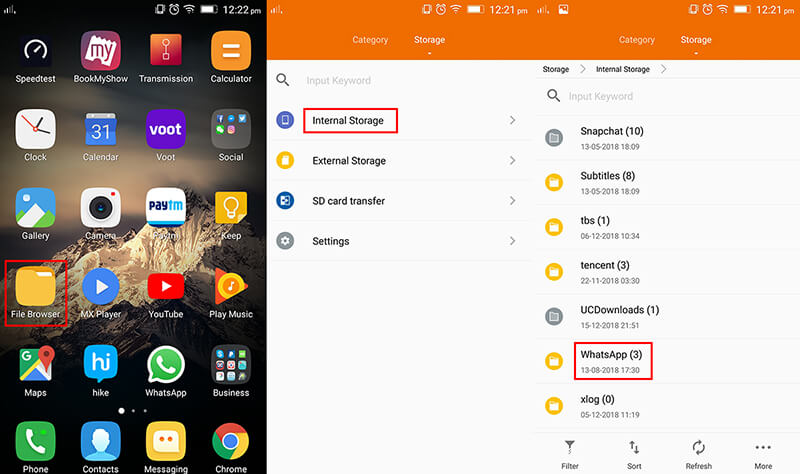
- Por fim, vá em ‘Mídia’, e aqui você pode localizar os arquivos/imagens/vídeos/áudios compartilhados no WhatsApp.
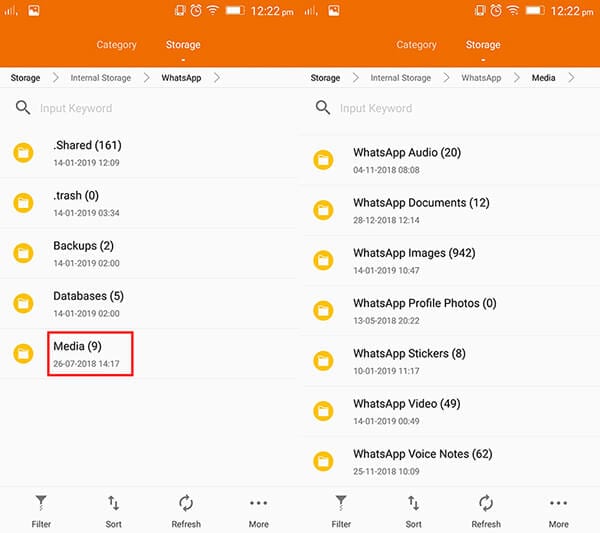
1.2 Para pasta iOS WhatsApp
Se você possui um iPhone e deseja ver seus arquivos de mídia do WhatsApp, aqui estão as etapas a serem seguidas.
- Antes de tudo, você precisa habilitar o WhatsApp para salvar seus arquivos no seu dispositivo. Para isso, acesse o aplicativo ‘WhatsApp’ e toque em ‘Configurações’ após abri-lo.
- Vá para ‘Chats’ e escolha a mídia a ser salva.
- Por fim, toque em ‘Salvar mídia recebida’. Uma vez feito, você pode obter os arquivos de mídia em seu aplicativo ‘Fotos’ nativo do seu iPhone.
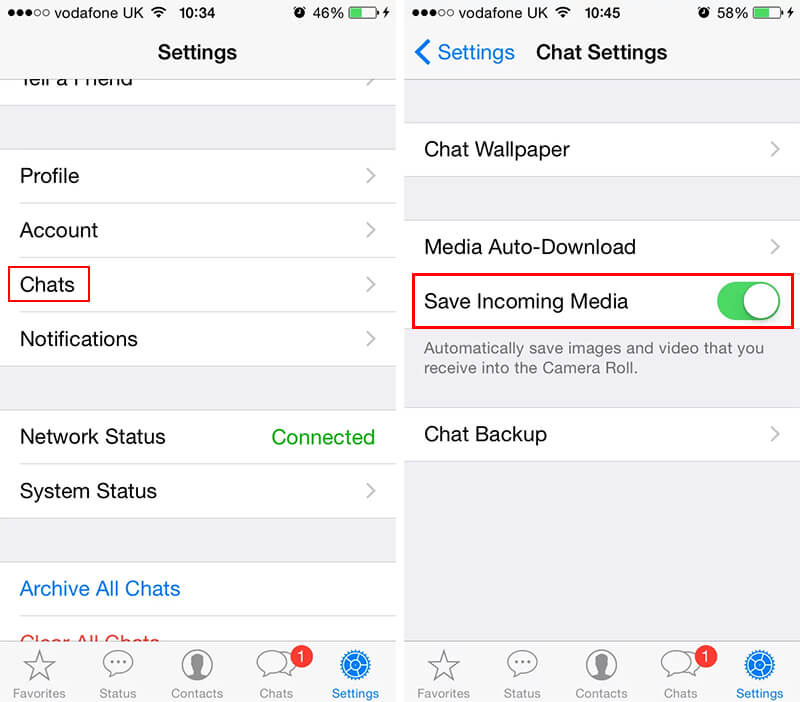
1.3 Para pasta WhatsApp do Windows
Caso você tenha instalado o WhatsApp no seu PC com Windows, aqui está o caminho para encontrar seus arquivos e mídia do WhatsApp.
“C:Usuários[nome de usuário]Downloads”
1.4 Para Mac pasta WhatsApp
Ao ter um computador Mac, siga o caminho mencionado a seguir.
“/Usuários/[nome de usuário]/Downloads”
1.5 Para pasta do WhatsApp Web
Muitas pessoas ainda usam a ajuda do WhatsApp web em vez de um aplicativo de desktop. Se você é um desses, certamente gostaria de saber como acessar arquivos/pastas do WhatsApp depende do seu navegador. Em outras palavras, é simplesmente baseado em qual navegador da Web você está usando e, em seguida, você pode acessar seus arquivos na pasta Downloads de acordo.
Parte 2: Como baixar o conteúdo da pasta do WhatsApp
Projetado para atender a todas as necessidades dos usuários, o DrFoneTool é um kit de ferramentas do tipo que se pode ter. Para baixar a pasta e os dados do WhatsApp, você pode simplesmente contar com a ajuda de DrFoneTool – Recuperar (iOS).
Observação: Se você tiver um dispositivo Android, use DrFoneTool – Recuperar (Android) para baixar o conteúdo da pasta do WhatsApp. Esta seção apenas usa o download da pasta do WhatsApp para iOS como exemplo. Mas as etapas são semelhantes no Android.

DrFoneTool – recuperação de dados do iPhone
A melhor solução para baixar o conteúdo da pasta do WhatsApp do iOS
- Baixa o conteúdo da pasta do WhatsApp do seu dispositivo iOS em uma via rápida e sem complicações.
- Funciona muito bem com o iOS mais recente, ou seja, iOS 15 e os modelos mais recentes do iPhone 13/12/11/X.
- Interface simples e amigável.
- Privilégio para visualizar o conteúdo da pasta do WhatsApp antes de fazer o download.
- Concede facilidade de recuperação de dados diretamente do seu dispositivo iOS ou iCloud ou iTunes.
- Pode recuperar facilmente dados perdidos de mais de 15 tipos de dados principais, como favoritos, correio de voz, contatos, fotos, etc.
- Pode recuperar efetivamente os dados perdidos devido ao jailbreak, flash ROM, redefinição de fábrica ou atualização, etc.
Tutorial passo a passo para baixar o conteúdo da pasta WhatsApp do iOS:
Passo 1: Primeiramente, instale o kit de ferramentas DrFoneTool em seu sistema e inicie-o. Clique na guia ‘Recuperar’ na tela principal.

Passo 2: Enquanto isso, desenhe a conexão do seu iPhone com o sistema. Além disso, certifique-se de desativar a sincronização automática com o iTunes antes de prosseguir. Para fazer isso, inicie o iTunes.
Windows: Clique em ‘Editar’ > ‘Preferências’ > ‘Dispositivos’ > marque a opção ‘Impedir que iPods, iPhones e iPads sincronizem automaticamente’.
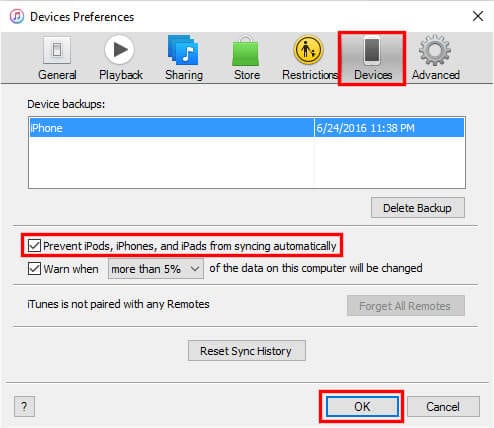
Mac: Clique no menu ‘iTunes’> ‘Preferências’> ‘Dispositivos’> marque a opção ‘Impedir que iPods, iPhones e iPads sincronizem automaticamente’.
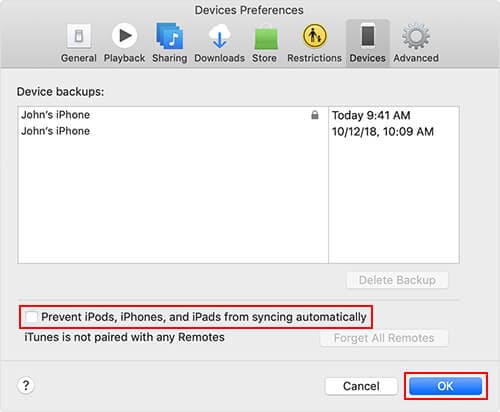
Etapa 3: na próxima tela, clique na guia ‘Recuperar do dispositivo iOS’ rotulada no painel esquerdo. Em seguida, opte pelo tipo de dados ‘WhatsApp & Attachments’. Aperte o botão ‘Start Scan’ depois.

Passo 4: Assim que o DrFoneTool – Recover (iOS) terminar a verificação, ele carregará todos os dados detectados de ‘WhatsApp’ e ‘WhatsApp Attachments’ na página de resultados. Basta selecionar os dados que você deseja baixar da pasta do WhatsApp no iPhone e clicar no botão ‘Recuperar no computador’.

Parte 3: Como exibir a pasta de imagens do WhatsApp
Você notou recentemente que sua pasta de imagens do WhatsApp não está mais visível na sua Galeria? Bem, isso pode não acontecer devido à perda de dados. Há uma chance de que ele possa ter entrado em um estado oculto. Para exibir a pasta de imagens do WhatsApp, você precisa seguir as etapas na ordem mencionada e recuperar o acesso à sua pasta de imagens do WhatsApp no aplicativo Galeria.
- Pegue rapidamente seu dispositivo e inicie o aplicativo ‘Gerenciador de Arquivos’.
- Procure por ‘diretório do WhatsApp’ e toque na pasta ‘Mídia’.
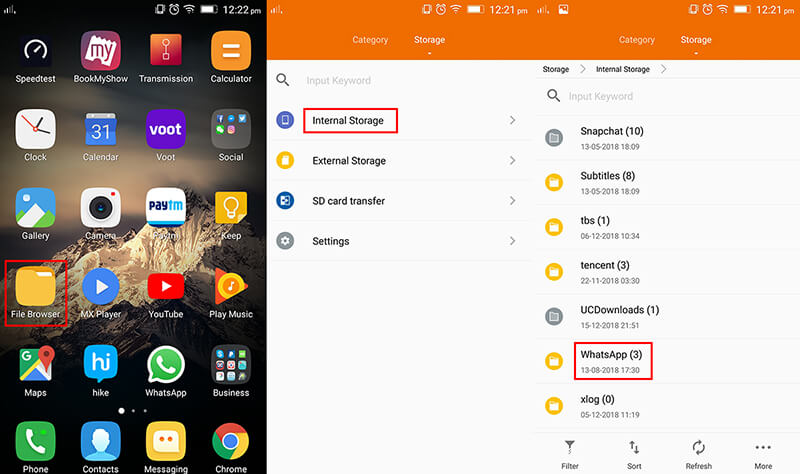
- Agora, clique em ‘Mais’ ou ‘3 pontos horizontais/verticais’ para configurações.
- Procure a opção ‘Mostrar arquivos/pastas ocultas’ e clique nela.
- Agora, volte para o arquivo ‘.nomedia’ e clique em ‘excluir’. Forneça o consentimento de suas ações clicando em ‘Ok’.
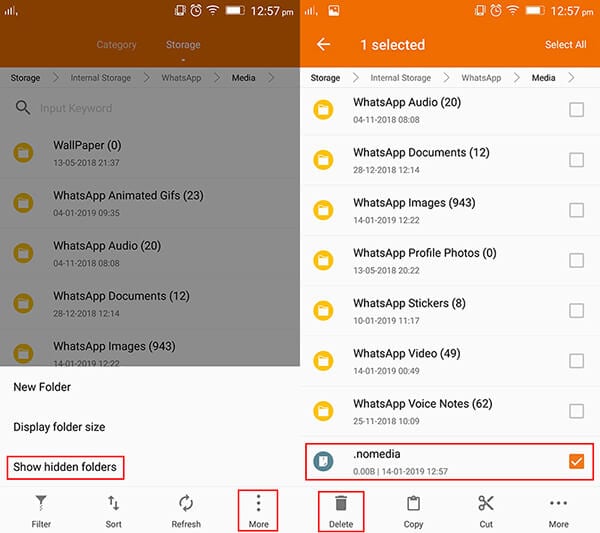
- Por fim, vá para a galeria do telefone, pois todas as suas imagens do WhatsApp estarão visíveis lá!!
Parte 4: Como mover a pasta do WhatsApp para o cartão SD
Talvez seu telefone esteja ficando sem espaço e o motivo mais óbvio sejam os dados de mídia do WhatsApp que você recebe com frequência, certo? Então, temos um meio considerável para ganhar mais espaço em disco. Basta mover todos os dados da pasta do WhatsApp para o cartão SD. Aqui está como você pode fazer isso:
- Antes de tudo, carregue o aplicativo ‘navegador/gerenciador de arquivos’ no seu dispositivo Android.
Observação: Em alguns dispositivos, não há aplicativos gerenciadores de arquivos nativos. Nesse caso, você também pode procurar e instalar aplicativos de navegação de arquivos como o ES File Explorer File Manager do Google Play!
- Em seguida, abra os arquivos ‘Armazenamento interno’ de onde você pode localizar a ‘pasta WhatsApp’.
- Dentro da pasta do WhatsApp, procure uma pasta com o nome ‘Mídia’.
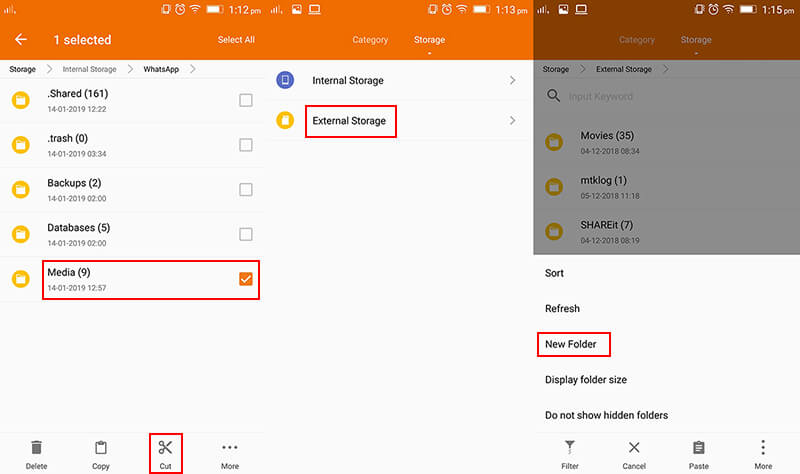
- Em seguida, toque e segure-o para selecioná-lo. Agora, você precisa clicar em ‘Cortar’ entre as opções disponíveis.
- Em seguida, selecione o destino como ‘Armazenamento externo’, clique em ‘Mais’ ou ‘3 pontos horizontais/verticais’ e crie uma pasta com o nome de ‘WhatsApp’ tocando na opção ‘Nova pasta’.

- Toque na nova pasta do WhatsApp no seu cartão SD para acessá-la e, em seguida, clique na opção ‘Colar’. Em suma, enquanto sua pasta de imagens do WhatsApp será movida para o cartão SD da memória interna.
Artigos Mais Recentes

